O Chrome pode salvar senhas para preencher automaticamente os campos de login de um site, economizando tempo de navegação. As informações armazenadas pelo navegador do Google são sigilosas e, certamente, você não quer que elas sejam visualizadas, caso compartilhe seu dispositivo com outra pessoa. Felizmente, é possível deletar essas senhas em poucos minutos. Abaixo, vamos te mostrar como fazer isso.
Como deletar senhas salvas no Google Chrome
Tempo necessário: 2 minutos
Abra o navegador e clique nos três pontos no canto superior direito;
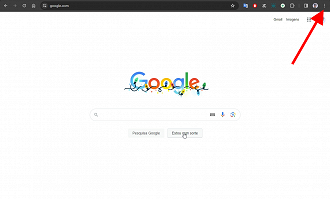
Clique na opção "Configurações";
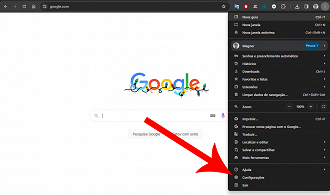
No menu lateral esquerdo, clique em "Preenchimento automático e senhas";
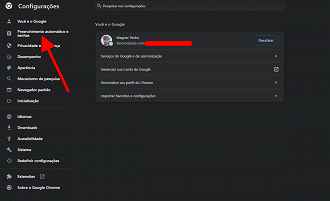
Selecione a opção "Gerenciador de senhas do Google";
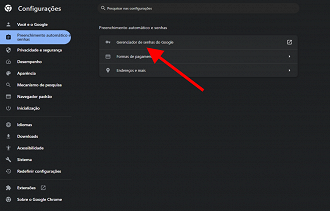
Clique na senha que deseja apagar para exibir mais informações;
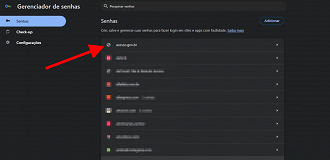
Clique no botão "Excluir" para deletar os dados.
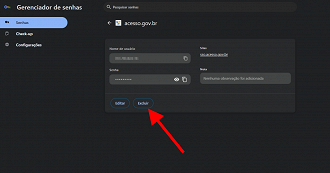
Como deletar senhas salvas no aplicativo do Google Chrome
O Chrome também permite excluir senhas salvas diretamente do aplicativo para celular. Veja abaixo:
Android
- Abra o aplicativo e toque nos três pontos no canto superior direito;
- Toque na opção "Configurações";
- Toque em "Gerenciador de senhas";
- Toque na senha que deseja apagar e depois no botão "Excluir" para deletar os dados.
iPhone
- Abra o aplicativo e toque nos três pontos no canto inferior direito;
- Toque na opção "Configurações";
- Toque em "Gerenciador de senhas";
- Toque no botão "Editar" no canto inferior direito;
- Escolha a senha que deseja apagar e toque no botão "Excluir".
